# 实现通话
本文档为您展示通过 插件 实现多方视频会话 的相关步骤;帮助您在视频双录的场景下实现 创建频道,全景录像,频道管理。
# 1.前提条件
请确认您已完成以下操作:
- 已获取 App Key。
AppKey 作为同个环境的分域依据,同一个域的终端才能实现互通,AppKey 由 Juphoon 视频平台提供。
- 集成插件。
# 2.初始化
插件的唤起,根据所需要的多方 模块初始化插件,后续调用 webPlugin 接口进行业务操作
# 调起插件
创建 WebPlugin 实例,初始化 RoomPlugin 插件。一台设备上只能同时运行一个插件,一个插件只能同时连接要给 Web。当”第二个“网页试图连接插件时,将会收到 OnEventNotify 警告通知。
<script type="text/javascript">
var webPlugin = new WebPlugin()
webPlugin.init('Juphoon.RoomPlugin:')
.then(function () {
alert('连接上插件')
})
['catch'](function (e) {
alert('检测失败,请重新检测或下载安装插件。')
});
</script>
# 插件初始化
因初始化是一个耗时操作所以 webPlugin.init 接口返回了一个 Promise 对象。用户可以在 Promise 中设置对应的处理方法。
插件 所有可用的接口以及回调事件由全局变量 webPlugin 导出。Web 页面应当只关心页面的交互,音视频渲染交由插件负责。
插件有默认使用的 AppKey,如果出现分域的情况,需在 webPlugin.Init 时设置 Appkey 以初始化插件。
var webPlugin = new WebPlugin();
/**
* @desc 初始化
* @param {string} appkey - (可选)不填则使用内部appkey
* @param {string} channel - 渠道标识,控制插件内特殊的渠道标识,如双录插件(JuphoonDualRecord)
*/
webPlugin.initPluginParam.LogConsole = true/false; // 是否需要控制台日志打印。 true需要;false不需要
webPlugin.initPluginParam.LogLocalFile = true/false; // 是否需要本地文件日志打印。 true需要;false不需要
webPlugin.initPluginParam.RpcLoss = true/false; // RPC抗信令丢包。 true开启;false不开启
var appkey = "服务端部署配置的appKey";
webPlugin.Init(appkey, "渠道标识");
初始化结果通知
var webPlugin = new WebPlugin();
/**
* @desc 初始化结果通知
* @param {boolean} result - 是否成功
* @param {Number} httpServerPort - http服务端口
*/
webPlugin.OnInitResult = function (result, httpServerPort) {
console.log('OnInitResult', result, httpServerPort);
};
# 获取插件版本号
获取插件本版号可以不需要插件初始化,只需要连接 websocket 即可。
var webPlugin = new WebPlugin();
webPlugin.GetVersion();
获取插件版本号结果通知:
var webPlugin = new WebPlugin();
webPlugin.OnGetVersionResult = function (version) {
//version
console.log('OnGetVersionResult',version);
};
# 获取插件属性
获取插件属性
var webPlugin = new WebPlugin();
/**
* @desc 获取插件属性
*/
webPlugin.GetProperties();
获取插件属性回调
var webPlugin = new WebPlugin();
/**
* @desc 获取插件属性
* @param {String} content - 属性
*/
webPlugin.OnGetPropertiesResult = function (content) {
console.log('OnGetPropertiesResult', content);
};
# 插件属性改变通知
var webPlugin = new WebPlugin();
/**
* @desc 获取插件属性改变通知
* @param {String} content - 属性
*/
webPlugin.OnPropertiesChangeNotify = function () {
console.log('OnPropertiesChangeNotify');
};
# 设置 AppKey
插件有默认使用的 AppKey,如果出现分域的情况,需要在登录操作前通过调用 webPlugin.setAppkey 方法设置 Appkey。
var webPlugin = new WebPlugin();
/**
* @desc 设置AppKey
* @param {string} appkey - appkey
*/
webPlugin.SetAppKey(appKey);
注意:在运行前,请联系 Juphoon 市场售前工程师获取 Appkey。
# 3.登录
用户登录
var webPlugin = new WebPlugin();
/**
* @desc 登录
* @param {string} userId - 用户ID
* @param {string} displayName - 用户昵称
* @param {string} password - 用户密码
* @param {string} server - 接入服务器
* @param {string} certificate - S3 国密证书 Base64 编码内容,没有则填空字符串
* @param {string} acceptExpiredCertificate - 是否允许过期证书校验通过
* @param {string} token - token
* @param {string} tokenType - token类型
*/
webPlugin.Login("userId", "displayName", "password", "server", "certificate", false, "token", "tokenType");
登录结果和登录状态通知
var webPlugin = new WebPlugin();
/**
* @desc 登录结果通知
* @param {boolean} result - 是否成功
* @param {string} reason - 原因
*/
webPlugin.OnLoginResult = function (result, reason) {
console.log('OnLoginResult', result, reason);
};
/**
* @desc 登录状态变化通知结果
* @param {int} newState - 当前登录状态
* @param {int} oldState - 之前登录状态
* - 1: STATE_IDLE, 未登录/空闲
* - 2: STATE_LOGINING, 登录中/重连中
* - 3: STATE_LOGINED, 登录成功
* - 4: STATE_LOGOUTING, 登出中
*/
webPlugin.OnLoginStateChanged = function(newState, oldState) {
console.log('OnLoginStateChanged', newState, oldState);
};
# 4.登出
用户登出操作
var webPlugin = new WebPlugin();
/**
* @desc 登出
*/
webPlugin.Logout();
登出操作结果通知
var webPlugin = new WebPlugin();
/**
* @desc 登出结果通知
* @param {string} reason - 原因
*/
webPlugin.OnLogoutResult = function (reason) {
console.log('OnLogoutResult', reason);
};
# 5.获取登录状态
用户获取登录状态
var webPlugin = new WebPlugin();
/**
* @desc 获取登录状态
*/
webPlugin.GetLoginState();
获取登录状态结果通知
var webPlugin = new WebPlugin();
/**
* @desc 获取登录状态
* @param {string} state - 当前登录状态
* - Idle 未登录
* - Logining 登录中
* - Logined 已登录
* - Logouting 登出
*/
webPlugin.OnGetLoginStateResult = function (state) {
console.log('OnGetLoginStateResult', state);
};
# 6.销毁
var webPlugin = new WebPlugin();
/**
* @desc 销毁
*/
webPlugin.Destroy();
# 7. 实现视频通话
# 跑通 demo
- 在 JuphoonSDK RTC 文档中心,选择多方选择项,再运行 exe。

UOS&Kylin 下插件下载完成后,安装相应的deb。
- 插件安装完成后,打开 \JRoom\目录下的 JRoom.html 网页,就可以拉起插件,运行。
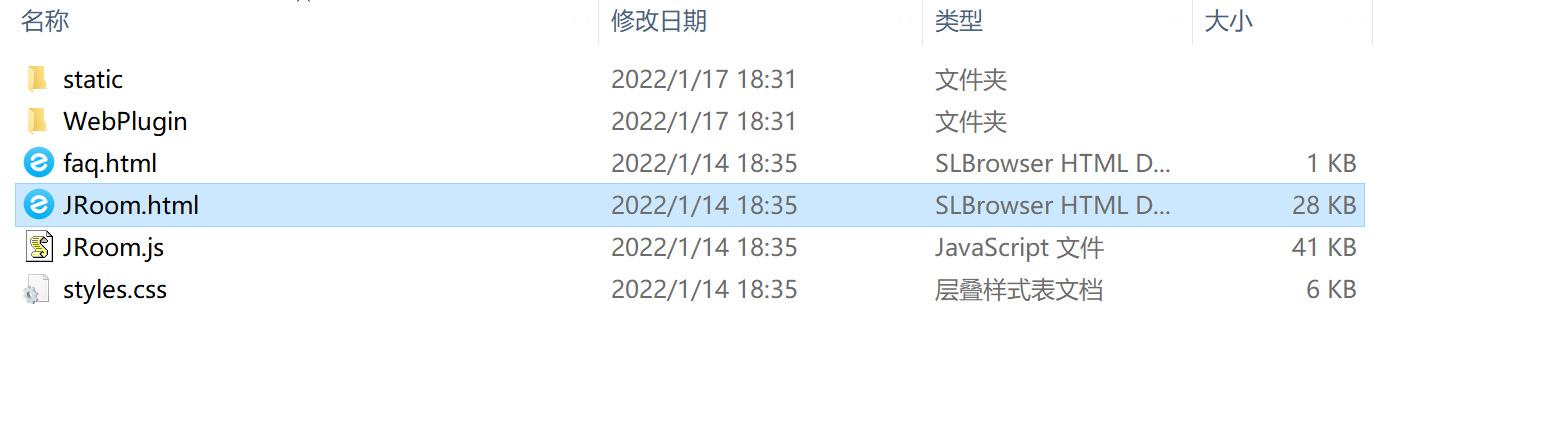
- 打开网页,调起插件,检测插件是否成功运行。
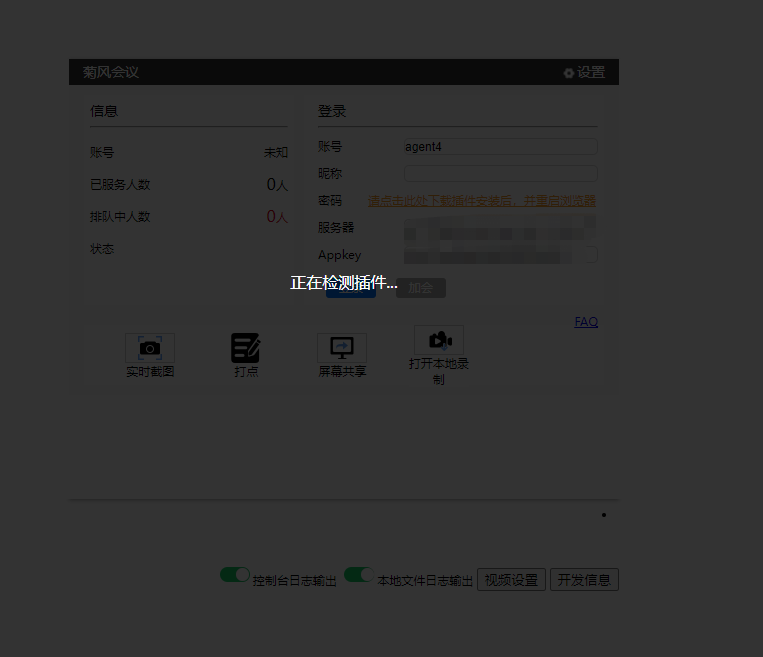
- 插件成功运行后,填写正确的账号和服务器地址,点击登录,左侧的状态可以实时反馈用户当前的状态。
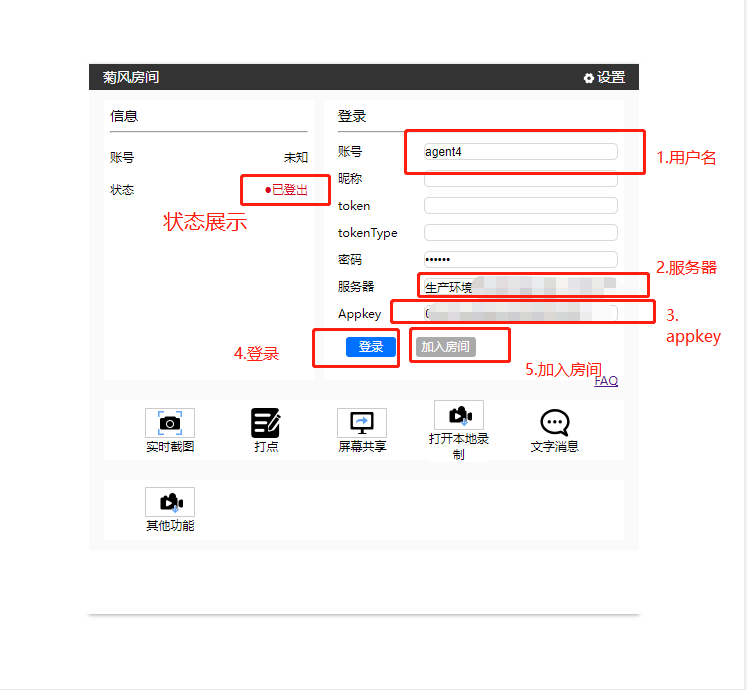
- 用户成功登录,点击加会按钮输入通话房间号,确定参会后,即可体验多方插件的功能。
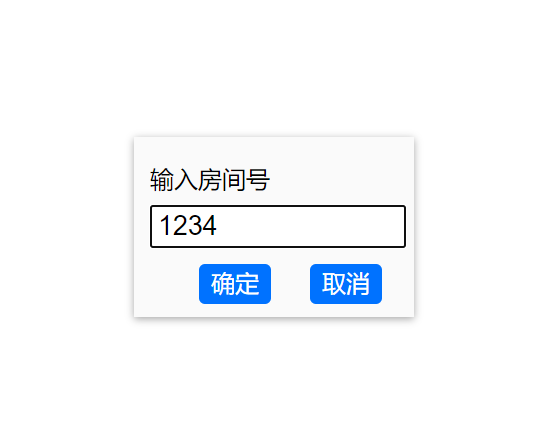
# 加入房间
呼叫参数
this.joinParam = {
// 公共参数
HeartbeatTime: 20, // 心跳间隔,单位s,初始值-1,默认值20s
HeartbeatTimeOut: 60, // 心跳超时,单位s,初始值-1,默认值60s,最长10min。
EnableRemoteRecord: true, // 是否开启远程录制,true开启,false关闭。默认开启
SecurityType: 0, // 加密方式,0=>不加密;1=>SRTP;2=>SM4。默认不加密
ExtraInfo: '', // 随路信息
VideoDefinition: 0, // 清晰度:0自定义、1流畅、2标清、3高清。默认自定义
SaveFlow: true, // 是否省流 true省流,false不省流
SvcResolution: '1 180 250 360 600 720 1400', // svc分辨率,默认为 "1 180 250 360 600 720 1400"
MaxFrameRate: 24, // 最大帧率 1-30, 默认值为 24
VideoEncodeType: 0, // 视频编码 H264=>0、H265=>1、AV1=>2。默认0
AudioEncodeType: 0, // 音频编码 OPUS=>0、PCMA=>1、PCMU=>2。默认0
BusinessId: '', //业务流水号
// 多方入会特有参数
SmoothMode: false, // 平滑模式 true开启,false关闭。默认关闭
EnableScreenShare: false, // 是否默认开启屏幕共享,可选。默认关闭
RecordFileName: '', // 录制文件名字
Capacity: 16, // 房间容量 默认16
Cdn: '', // cdn推流地址
ViewerJoin: false //是否以观众身份加入房间(无感加入),默认 false, 如果设置 true,加入房间后,其他房间内成员不会收到该成员加入通知,该成员也不支持上传本地音视频流
}
示例代码:
var webPlugin = new WebPlugin();
//设置加入房间参数
webPlugin.joinParam.EnableRemoteRecord = true;
// 根据需要设置其他加入房间参数
function joinRoom() {
webPlugin.Join("房间号");
}
加入房间成功或者失败将会通过 OnCallStateChangeNotify 回调上报
var webPlugin = new WebPlugin();
/**
* @desc 通话状态
* @param {string} type - 类型
* - Joining: 加入房间中
* - Talking: 加入房间成功
* - Term: 离开房间
* @param {string} reason - 原因
* @param {string} fromUserId - 对方用户id
*/
webPlugin.OnCallStateChangeNotify = function(type, reason, fromUserId, callId) {
console.log('OnCallStateChangeNotify', type, reason, fromUserId, callId);
};
# 邀请
var webPlugin = new WebPlugin();
/**
* @desc Invite
* @param {string} UserId - 座席用户ID
* @param {string} RecordFileName - 自定义文件名
* @param {Number} videoEncodeType - 视频编码 H264=>0、H265=>1、AV1=>2
* @constructor
*/
webPlugin.invite(id, 'RecordFileName', 0);
# 离开房间
当业务办理结束,参会成员可以离开频道,主动和被动的挂断事件与来电、接通一样,都通过 OnCallStateChangeNotify 回调上报。
示例代码:
var webPlugin = new WebPlugin();
/**
* @desc 离开房间
*/
webPugin.End();
# 通话状态通知
成员加入房间成功后,触发通话状态改变为 Talking 通知;
成员结束通话,触发通话状态改变为 Term 通知;
通知均由 webPlugin.OnCallStateChangeNotify 回调进行上报
var webPlugin = new WebPlugin();
/**
* @desc 通话状态
* @param {string} type - 类型
* - Joining: 加入房间中
* - Talking: 通话中
* - Term: 挂断
* @param {string} reason - 原因
* @param {string} fromUserId - 对方id
*/
webPlugin.OnCallStateChangeNotify = function(type, reason, fromUserId, callId) {
console.log('OnCallStateChangeNotify', type, reason, fromUserId, callId);
switch (type) {
case 'Joining':
toolbarChangeState(TOOLBAR_STATE.JOINING);
break;
case 'Talking':
toolbarChangeState(TOOLBAR_STATE.TALKING);
break;
case 'Term':
toolbarChangeState(TOOLBAR_STATE.TERM);
break;
}
};
# 成员增加、变化、离开上报
该通知会在加入通话成功后生效,到离开通话后停止生效。上报内容如下:
{Number} state
- 1 成员加入
- 2 成员更新
- 3 成员离开
{String} participant 成员信息json
{String} changeParam 成员属性变化,当state=2时有效
注意:成员的加入和离开不会上报自己,自己的离开和加入通过OnCallStateChangeNotify上报,可查看4.7.5。
var webPlugin = new WebPlugin();
webPlugin.OnMemberUpdate = function(state, participant, changeParam) {
console.log('OnMemberUpdate', state, participant, changeParam);
};
# 解散房间
调用解散房间,会通过 OnCallStateChangeNotify 回调上报
var webPlugin = new WebPlugin();
/**
* @desc 解散房间
*/
webPugin.Stop();



